windows11篡改防护怎么开启 win11打开篡改防护功能的具体方法
更新时间:2023-10-18 09:36:19作者:zheng
篡改防护能够防止win11电脑出现问题,我们可以在win11电脑的设置中开启此功能,有些用户就想要将win11电脑的篡改防护功能,但是却不知道win11打开篡改防护功能的具体方法,今天小编就给大家带来windows11篡改防护怎么开启,操作很简单,大家跟着我的方法来操作吧。
推荐下载:win11专业版
方法如下:
1、按住Windows键,搜索并打开应用,Windows安全中心。
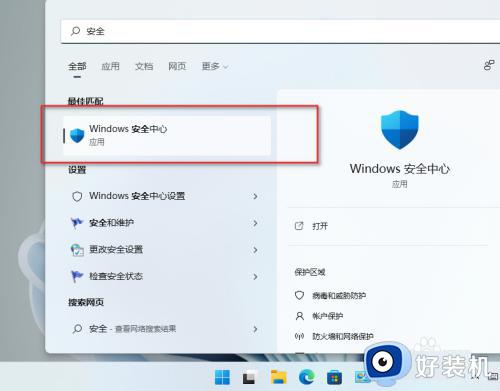
2、点击安全中心左侧病毒和威胁防护。
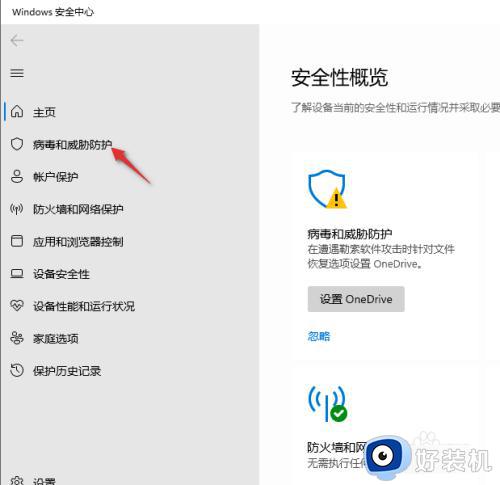
3、点击管理设置如图。
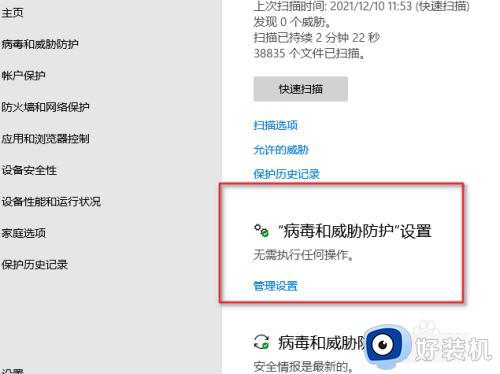
4、打开防篡改保护开关,他人就无法篡改重要的安全功能。
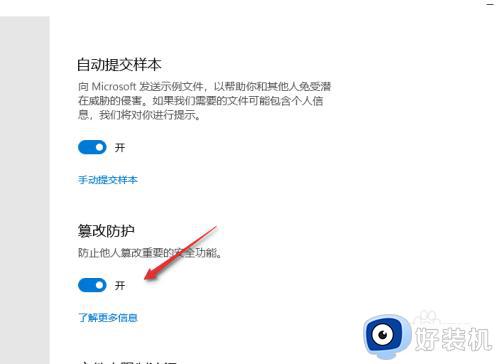
以上就是windows11篡改防护怎么开启的全部内容,如果有遇到这种情况,那么你就可以根据小编的操作来进行解决,非常的简单快速,一步到位。
windows11篡改防护怎么开启 win11打开篡改防护功能的具体方法相关教程
- win11如何开启篡改防护 win11打开篡改防护的具体操作方法
- win11开启篡改防护的方法 win11怎么打开篡改防护
- win11篡改防护的开启方法 win11如何开启篡改防护功能
- win11篡改防护的怎么打开 win11篡改防护如何开启
- win11篡改防护需要开启吗 win11篡改防护怎么开启
- win11篡改防护如何关闭 win11怎么关闭篡改防护
- windows11内存完整性如何打开 windows11打开内存完整性的方法
- win11怎么打开勒索软件防护 windows11开启勒索软件防护的具体方法
- win11取消内存完整性的方法 win11怎么关闭内核隔离功
- windows病毒和威胁防护怎么开启 win11开启病毒威胁防护的具体方法
- win11家庭版右键怎么直接打开所有选项的方法 win11家庭版右键如何显示所有选项
- win11家庭版右键没有bitlocker怎么办 win11家庭版找不到bitlocker如何处理
- win11家庭版任务栏怎么透明 win11家庭版任务栏设置成透明的步骤
- win11家庭版无法访问u盘怎么回事 win11家庭版u盘拒绝访问怎么解决
- win11自动输入密码登录设置方法 win11怎样设置开机自动输入密登陆
- win11界面乱跳怎么办 win11界面跳屏如何处理
win11教程推荐
- 1 win11安装ie浏览器的方法 win11如何安装IE浏览器
- 2 win11截图怎么操作 win11截图的几种方法
- 3 win11桌面字体颜色怎么改 win11如何更换字体颜色
- 4 电脑怎么取消更新win11系统 电脑如何取消更新系统win11
- 5 win10鼠标光标不见了怎么找回 win10鼠标光标不见了的解决方法
- 6 win11找不到用户组怎么办 win11电脑里找不到用户和组处理方法
- 7 更新win11系统后进不了桌面怎么办 win11更新后进不去系统处理方法
- 8 win11桌面刷新不流畅解决方法 win11桌面刷新很卡怎么办
- 9 win11更改为管理员账户的步骤 win11怎么切换为管理员
- 10 win11桌面卡顿掉帧怎么办 win11桌面卡住不动解决方法
